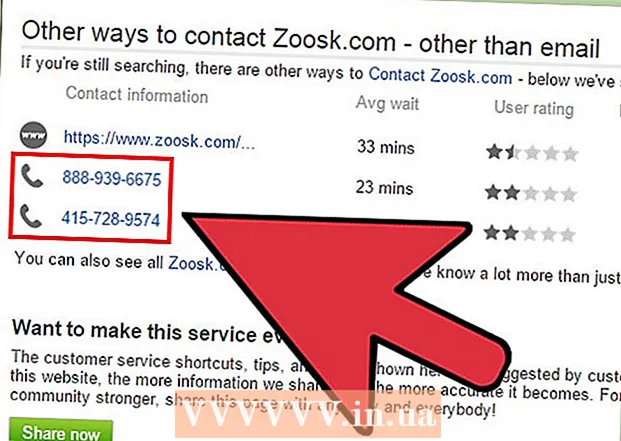Údar:
Bobbie Johnson
Dáta An Chruthaithe:
9 Mí Aibreáin 2021
An Dáta Nuashonraithe:
24 Meitheamh 2024

Ábhar
I Windows 7, is féidir leat clónna nua a chur leis go tapa má tá cearta riarthóra agat. Tabharfaidh sé seo deis duit cáipéisí uathúla a chruthú a bheidh difriúil ó dhoiciméid eile. Mura bhfuil cearta riaracháin agat, tá bealach ann chun clónna a chur leis gan do cheadanna cuntais a athrú.
Céimeanna
Modh 1 de 2: Mar riarthóir
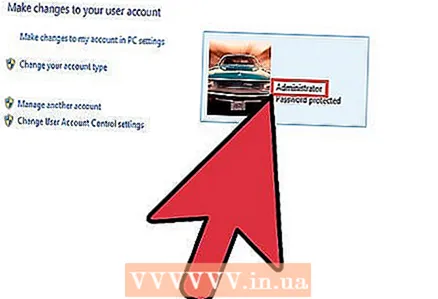 1 Logáil isteach mar riarthóir. Déan é seo chun clónna a chur leis. Mura bhfuil cearta riarthóra agat, téigh go dtí an chéad chuid eile den alt seo.
1 Logáil isteach mar riarthóir. Déan é seo chun clónna a chur leis. Mura bhfuil cearta riarthóra agat, téigh go dtí an chéad chuid eile den alt seo. - Agus an líne ordaithe á úsáid agat, is féidir leat an focal faire don chuntas riarthóra a athshocrú má dhéanann tú dearmad air. Chun seo a dhéanamh, tá diosca suiteála Windows 7 de dhíth ort. Léigh an t-alt seo chun tuilleadh faisnéise a fháil.
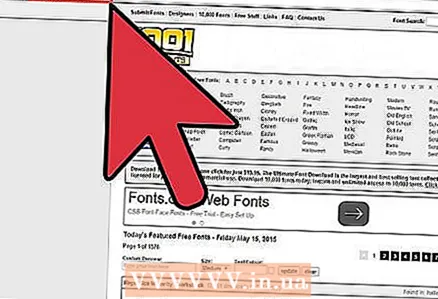 2 Faigh an cló atá uait. Tá go leor suíomhanna cló ann ar féidir leat a íoslódáil agus a úsáid. Molaimid clónna a íoslódáil ó shuíomhanna iontaofa, mar shampla, ó dafont.com, fontspace.com agus fontsquir.com.
2 Faigh an cló atá uait. Tá go leor suíomhanna cló ann ar féidir leat a íoslódáil agus a úsáid. Molaimid clónna a íoslódáil ó shuíomhanna iontaofa, mar shampla, ó dafont.com, fontspace.com agus fontsquir.com. - Is féidir clónna a íoslódáil mar chartlann (comhad ZIP nó RAR) nó mar chomhaid cló (TTF nó OTF). Má d’íoslódáil tú an comhad zip, cliceáil faoi dhó chun na clónna a oscailt agus a fháil. Anois tarraing na comhaid chuig do dheasc nó cliceáil an cnaipe Sliocht Uile. Má d’íoslódáil tú comhad RAR, beidh clár ag teastáil uait a fhéadfaidh comhaid RAR a oscailt, mar shampla WinRAR nó 7-Zip.
- Ná híoslódáil clónna a dháiltear mar chomhaid exe.
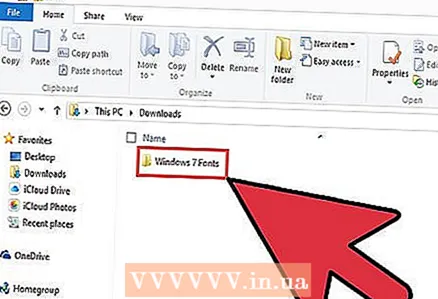 3 Cliceáil faoi dhó ar an gcomhad chun an fhuinneog réamhamharc cló a oscailt. Seo mar a fheiceann tú conas a bhreathnaíonn an cló ar an scáileán. Tá an clóchomhad marcáilte le bileog deilbhín páipéir le A beag (agus tá síneadh .ttf nó .otf air).
3 Cliceáil faoi dhó ar an gcomhad chun an fhuinneog réamhamharc cló a oscailt. Seo mar a fheiceann tú conas a bhreathnaíonn an cló ar an scáileán. Tá an clóchomhad marcáilte le bileog deilbhín páipéir le A beag (agus tá síneadh .ttf nó .otf air). - Sliocht an clóchomhad ón gcartlann (comhad ZIP nó RAR) chun an cló a oscailt san fhuinneog réamhamhairc.
 4 Cliceáil Suiteáil chun an cló a shuiteáil. Tá an cnaipe seo suite ag barr na fuinneoige réamhamhairc cló.
4 Cliceáil Suiteáil chun an cló a shuiteáil. Tá an cnaipe seo suite ag barr na fuinneoige réamhamhairc cló. - Nó is féidir leat cliceáil ar dheis ar chomhad cló nó ar ilchomhaid cló ag an am céanna agus Suiteáil a roghnú ón roghchlár.
- Bealach eile le suiteáil: Oscail Painéal Rialaithe ón roghchlár Tosaigh, oscail an roghchlár Amharc, roghnaigh Deilbhíní Beaga, cliceáil Clónna, agus ansin tarraing an clóchomhad chuig an liosta.
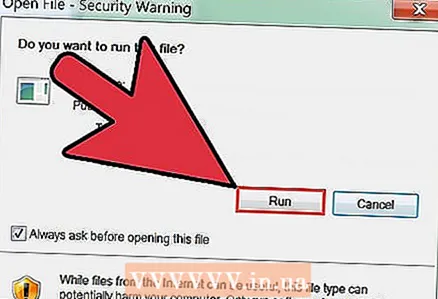 5 Deimhnigh gur mian leat athruithe a dhéanamh agus pasfhocal an riarthóra a iontráil (má spreagtar é). Ag brath ar shocruithe do ríomhaire agus do chuntais, féadfaidh Rialú Cuntas Úsáideora iarraidh ort a dhearbhú go dteastaíonn uait clónna a chur leis; b’fhéidir go bhfeicfidh tú rabhadh go bhfuil an comhad íoslódáilte ón Idirlíon. Féadfar pasfhocal riarthóra a spreagadh duit freisin.
5 Deimhnigh gur mian leat athruithe a dhéanamh agus pasfhocal an riarthóra a iontráil (má spreagtar é). Ag brath ar shocruithe do ríomhaire agus do chuntais, féadfaidh Rialú Cuntas Úsáideora iarraidh ort a dhearbhú go dteastaíonn uait clónna a chur leis; b’fhéidir go bhfeicfidh tú rabhadh go bhfuil an comhad íoslódáilte ón Idirlíon. Féadfar pasfhocal riarthóra a spreagadh duit freisin.  6 Úsáid clónna nua. Suiteálfar na clónna chomh luath agus a dheimhníonn tú do ghníomhartha. Is féidir leat oibriú anois le cló i gcláir a thacaíonn le clónna atá ag athrú, mar Office nó Photoshop.
6 Úsáid clónna nua. Suiteálfar na clónna chomh luath agus a dheimhníonn tú do ghníomhartha. Is féidir leat oibriú anois le cló i gcláir a thacaíonn le clónna atá ag athrú, mar Office nó Photoshop. - Ní fhéadfaidh seanchlónna suiteáil i gceart. Déan cinnte go bhfuil an cló roghnaithe comhoiriúnach le Windows 7.
 7 Bain clónna gan ghá. Chun seo a dhéanamh, bain úsáid as an bhfóntas "Clónna" sa phainéal rialaithe.
7 Bain clónna gan ghá. Chun seo a dhéanamh, bain úsáid as an bhfóntas "Clónna" sa phainéal rialaithe. - Oscail an roghchlár Tosaigh agus seol Painéal Rialaithe.
- Oscail an roghchlár Amharc agus roghnaigh Deilbhíní Beaga nó Deilbhíní Móra.
- Cliceáil Clónna.
- Faigh an cló gan ghá ar an liosta. Is féidir leat an barra cuardaigh ag barr na fuinneoige a úsáid freisin chun cló a fháil.
- Cliceáil ar dheis ar an gcló agus roghnaigh "Delete" ón roghchlár. Iarrfar ort a dhearbhú gur mian leat an cló a bhaint.I ndoiciméid inar úsáideadh an cló scriosta, cuirfear cló an chórais ina ionad.
Modh 2 de 2: Gan cearta riarthóra
 1 Íoslódáil bogearraí Ardán PortableApps. Le cabhair uaidh, is féidir leat clár iniompartha a chruthú a ligfidh duit clónna a shuiteáil gan cearta riarthóra. Tiocfaidh sé seo an-áisiúil ar scoil nó san obair nuair nach bhfuil rochtain riaracháin agat ar do ríomhaire.
1 Íoslódáil bogearraí Ardán PortableApps. Le cabhair uaidh, is féidir leat clár iniompartha a chruthú a ligfidh duit clónna a shuiteáil gan cearta riarthóra. Tiocfaidh sé seo an-áisiúil ar scoil nó san obair nuair nach bhfuil rochtain riaracháin agat ar do ríomhaire. - Is féidir an clár a íoslódáil ón suíomh Gréasáin portableapps.com/download.
 2 Tosaigh an próiseas suiteála. De ghnáth, ní féidir ach le riarthóir cláir a shuiteáil, ach ní mór Ardán a shuiteáil ina fhillteán úsáideora féin chun an teorannú seo a sheachbhóthar.
2 Tosaigh an próiseas suiteála. De ghnáth, ní féidir ach le riarthóir cláir a shuiteáil, ach ní mór Ardán a shuiteáil ina fhillteán úsáideora féin chun an teorannú seo a sheachbhóthar. 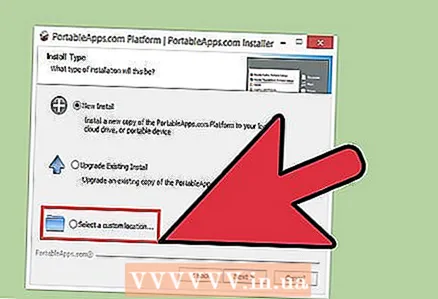 3 Roghnaigh “Socraigh suíomh saincheaptha” nuair a spreagtar tú chun fillteán a roghnú chun an clár a shuiteáil. Roghnaigh "Deisce" toisc nach dteastaíonn cearta riarthóra uait chun an fillteán seo a rochtain. Is féidir leat an fillteán Mo Doiciméid a roghnú freisin.
3 Roghnaigh “Socraigh suíomh saincheaptha” nuair a spreagtar tú chun fillteán a roghnú chun an clár a shuiteáil. Roghnaigh "Deisce" toisc nach dteastaíonn cearta riarthóra uait chun an fillteán seo a rochtain. Is féidir leat an fillteán Mo Doiciméid a roghnú freisin.  4 Oscail an fillteán PortableApps a chruthófar ar do dheasc. Oscail an fillteán PortableApps.com agus ansin an fillteán Sonraí.
4 Oscail an fillteán PortableApps a chruthófar ar do dheasc. Oscail an fillteán PortableApps.com agus ansin an fillteán Sonraí. 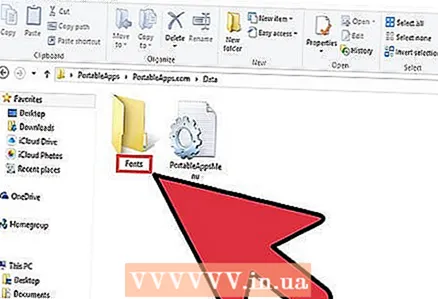 5 Cruthaigh fillteán Clónna san fhillteán Sonraí. D’fhéadfadh go mbeadh fillteán Clónna san fhillteán seo cheana féin; mura bhfuil, cliceáil ar dheis agus roghnaigh Fillteán Nua> ón roghchlár, agus ansin an fillteán nua a athainmniú go Clónna.
5 Cruthaigh fillteán Clónna san fhillteán Sonraí. D’fhéadfadh go mbeadh fillteán Clónna san fhillteán seo cheana féin; mura bhfuil, cliceáil ar dheis agus roghnaigh Fillteán Nua> ón roghchlár, agus ansin an fillteán nua a athainmniú go Clónna. 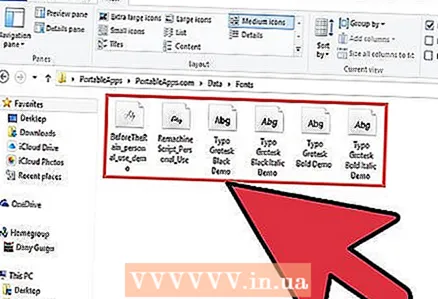 6 Cóipeáil na clónna uile a theastaíonn uait a shuiteáil san fhillteán Clónna nua. Cóipeáil agus greamaigh na clónna nó tarraing agus scaoil iad ó d’fhillteán Íoslódálacha.
6 Cóipeáil na clónna uile a theastaíonn uait a shuiteáil san fhillteán Clónna nua. Cóipeáil agus greamaigh na clónna nó tarraing agus scaoil iad ó d’fhillteán Íoslódálacha. - Ná clónna a íoslódáil ach ó shuíomhanna iontaofa. Má tá na clónna le húsáid ar bhonn tráchtála, caithfidh ceadúnas saor in aisce a bheith acu.
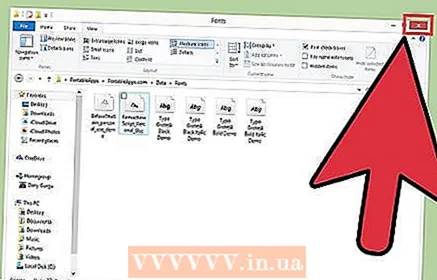 7 Dún an clár Ardán. Chun seo a dhéanamh, cliceáil ar dheis ar a dheilbhín ar an tascbharra agus roghnaigh “Scoir” ón roghchlár. Anois reáchtáil an clár seo arís.
7 Dún an clár Ardán. Chun seo a dhéanamh, cliceáil ar dheis ar a dheilbhín ar an tascbharra agus roghnaigh “Scoir” ón roghchlár. Anois reáchtáil an clár seo arís. 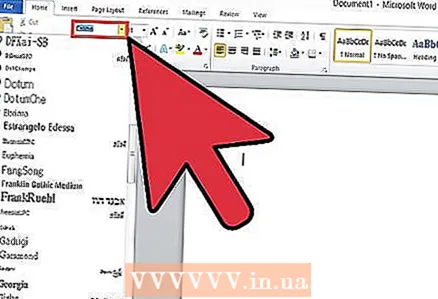 8 Úsáid clónna nua. Beidh siad le feiceáil in aon chlár a thacaíonn le clónna atá ag athrú. Más mian leat tuilleadh clónna a chur leis, ní gá ach iad a chóipeáil chuig an bhfillteán Clónna i eolaire an chláir Ardáin.
8 Úsáid clónna nua. Beidh siad le feiceáil in aon chlár a thacaíonn le clónna atá ag athrú. Más mian leat tuilleadh clónna a chur leis, ní gá ach iad a chóipeáil chuig an bhfillteán Clónna i eolaire an chláir Ardáin.
Rabhaidh
- Má úsáidtear cló nua i ndoiciméad a sheolann tú chuig daoine eile, ní bheidh siad in ann an cló nua a fheiceáil. Dá bhrí sin, cruthaigh PDF ionas go mbeidh an cló nua ar fáil do léitheoirí uile an doiciméid. Léigh an t-alt seo chun foghlaim conas PDFanna a chruthú.